IPTV ist das dominierende Übertragungsformat in den letzten Jahren. Es ist eine internetbasierte Übertragung von Fernsehen, damit können die Nutzer den Zugriff auf Live-Fernsehkanäle und On-Demand-Videos über verschiedene Geräte haben. Daher entscheiden sich immer mehr Menschen für IPTV als günstige und bequeme Alternative zum herkömmlichen Kabel- oder Satellitenfernsehen. Außerdem möchten manche Leute IPTV-Programme, wie z.B insbesondere Live-Nachrichten und Sportereignisse aufnehmen, um sie später anzuschauen oder zu überprüfen. Und die IPTV-Aufnahme ist eine gute Methode zum Speichern Ihrer Lieblingssendungen, falls die Bibliothek Ihres IPTV-Anbieters aktualisiert wird.

Können Sie IPTV aufnehmen? Wie kann man Sky IPTV Box aufnehmen? Hier zeigen wir Ihnen die einfachsten Methoden zur Aufnahme von IPTV auf PC, Sky Box bzw. Smart TV.
Was ist IPTV und wie funktioniert es?
IPTV, Internet-Protokoll-Fernsehen, ist ein Dienst zur Übertragung von Fernsehprogrammen in Echtzeit mit Hilfe des Internet Protokolls, anstatt des Empfangs von Rundfunksignalen über Antennen, Satellitenschüsseln oder Glasfaserkabel. Dank der Nutzung des IP-Netzwerks können die Nutzer nicht nur über eine Set-Top-Box fernsehen, sondern auch über verschiedene Geräte, vom Computer bis zum Telefon. Im Allgemeinen bieten viele IPTV-Anbieter 1080p- und sogar 4K-Streaming-Optionen an, um ein besseres Erlebnis zu bieten.
IPTV sendet analoge Signale über ein verwaltetes und privates Internet-Netzwerk. Alle Inhalte werden auf den Servern der IPTV-Anbieter gespeichert. Sobald ein Nutzer ein Programm anfordert, beginnen die IPTV-Anbieter mit der Verarbeitung und liefern die ausgewählten Inhalte von ihrem Server an den Endnutzer. Dank der Server kann IPTV nicht nur Inhalte in Echtzeit übertragen, sondern bietet den Nutzern auch die Möglichkeit, Programme nach Belieben abzurufen.

Wie kann man IPTV auf dem PC aufnehmen
IPTV-Anbieter, z. B. IPTV Smarter, bieten in der Regel eine App für Windows an, mit der Sie problemlos die Live-TV-Kanäle und VODs aus der Welt auf dem PC ansehen können. Die meisten PC-Apps für IP-Dienste verfügen jedoch nicht über eine Aufnahmefunktion. Daher benötigen Sie einen Bildschirmrekorder aus einem Drittanbieters als IPTV Recorder, um IPTV-Sendungen aufzuzeichnen.
iTop Screen Recorder ist ein professioneller, kostenloser Bildschirmrekorder, der für Windows 11, 10, 8 und 7 verfügbar ist. Er kann alle Videos von IPTV-Diensten, Video-Streaming-Seiten und sozialen Medien in Echtzeit aufnehmen. Das heißt, Sie können sowohl Live-TV als auch Lieblingssendungen/Filme auf IPTV aufnehmen.
iTop Screen Recorder kann IPTV-Streams unter Beibehaltung der Originalqualität aufnehmen. Er ermöglicht die Aufnahme von 1080p/4K-Videos mit 60/90 fps, um lebendige Bilder zu liefern und Ihr Seherlebnis zu verbessern. Sie können auch die Parameter für die Videoaufzeichnung, wie Bitrate, Auflösung, Bildrate und Format anpassen, um eine zu Ihrem PC passende IPTV-Aufnahmedatei zu erhalten. Dank der Hardware-Beschleunigung und der geringen CPU-Auslastung kann dieser kostenlose Bildschirmrecorder IPTV-Videos ohne Verzögerungen und Ruckeln aufnehmen.
Als professioneller Bildschirmrecorder kann er auch problemlos andere TV-Sendungen als die von IPTV aufzeichnen, z. B. von YouTube, Magenta TV, Netflix und anderen Streaming-Plattformen. Das heißt, Sie können damit auch RTL HD aufnehmen. Es ist ein einfach zu bedienendes Bildschirmaufnahmeprogramm für Anfänger. Mit nur wenigen Klicks können Sie den IPTV-Aufnahmeprozess abschließen.
Wenn Sie IPTV Smarters PRO aufnehmen möchten, kommen Sie an iTop Screen Recorder nicht vorbei. so funktioniert es:
Schritt 1. Laden Sie iTop Screen Recorder herunter und installieren Sie es auf Ihrem PC.
Schritt 2. Öffnen Sie Ihren IPTV-Dienst und wählen Sie ein Programm oder einen Live-Kanal, den Sie aufnehmen möchten.
Schritt 3. Starten Sie iTop Screen Recorder und klicken Sie auf Aufnahme > Bildschirm. Wählen Sie dann den Aufnahmebereich. Sie können auch sich dafür entscheiden, einen Teil des Bildschirms, den gesamten Bildschirm, ein Fenster oder einen Bereich mit festen Verhältnissen aufzunehmen. Es wird empfohlen, den gesamten Bildschirm aufzunehmen, wenn Sie IPTV im Vollbildmodus abspielen. Oder Sie können nur das Fenster des IPTV-Dienstes ohne überflüssige Teile aufnehmen. Klicken Sie auf die Schaltfläche REC, um die Aufnahme zu starten.
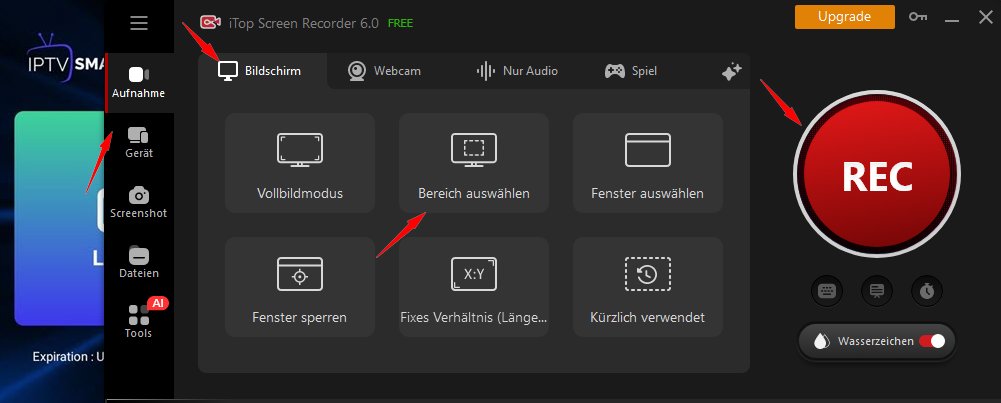
Schritt 4. Nach einem 3-sekündigen Countdown erscheint eine Mini-Kontrollleiste. Klicken Sie einmal auf die Schaltfläche Erledigt, um die Aufnahme zu beenden. Die aufgenommene Videodatei wird dann automatisch unter Dateien > Video gespeichert. Danach können Sie das Video abspielen, bearbeiten, komprimieren oder andere Bearbeitungen vornehmen.
iTop Screen Recorder hat keine Werbung auf seiner Oberfläche, und Sie werden während der Aufnahme nicht durch Werbung gestört. Außerdem können Sie die Start- und Endzeit der Aufnahme im Voraus festlegen, so dass das Programm automatisch Ihre Lieblings-IPTV- Sendungen für Sie aufnimmt und Sie das aufgenommene Video später ansehen können. Diese Funktion ist sehr nützlich, wenn Sie keine Zeit haben, Live-Streaming zu sehen, aber Live-Streaming aufnehmen möchten.
Wie kann man Sendungen von Sky Q IPTV Box aufnehmen
Sky Q ist heute der beliebteste Fernseh- und Unterhaltungsanbieter auf Abonnementbasis. Wenn Sie Sky Q TV- Sendungen über IPTV sehen möchten, schließen Sie einfach die Sky Q IPTV Box an Ihren Fernseher an. Durch die Verbindung mit dem Internet können Sie dann Ihre Lieblingssendungen und -filme von Sky Q auf Ihrem HD-Fernseher genießen. Die Sky Q IPTV Box bietet die gleichen Aufnahmefunktionen wie der Sky Q Receiver, sodass Sie TV-Sendungen über die Sky Q IPTV Box aufnehmen können.
Hier sind die Schritte, wie Sie Filme und Sendungen von Sky Q IPTV Box aufnehmen:
Schritt 1: Wählen Sie Ihren bevorzugten Film, Fernsehsendung oder On-Demand-Inhalt aus und öffnen Sie die Detailseite.
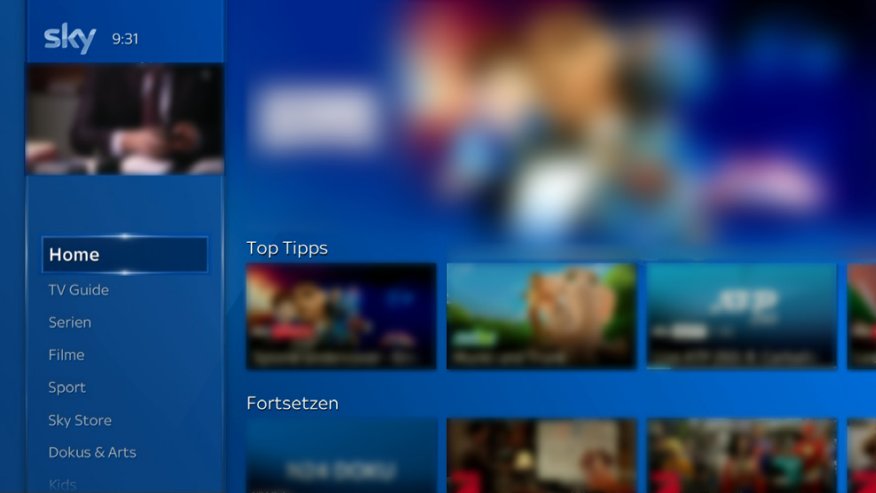
Schritt 2: Unten auf der Detailseite wird der Informationsbereich angezeigt, in dem einige Inhalte empfohlen werden, für die Sie sich interessieren, und unten auf diesen Inhalten finden Sie die Schaltfläche Aufnehmen.
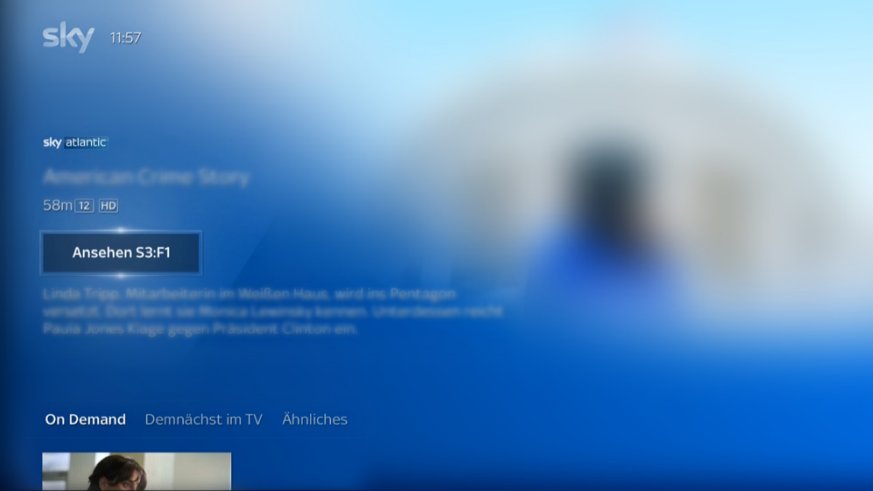
Schritt 3: Klicken Sie auf Aufnehmen und dann auf die Schaltfläche OK, um zu bestätigen, dass die Aufnahme automatisch beginnt.
Schritt 4: Wenn Sie nur eine Folge einer Serie aufnehmen möchten, drücken Sie die R-Taste auf der Fernbedienung.
Die oben genannten Schritte gelten für Inhalte, die Sie auf der Sky Q IPTV-Box aufnehmen möchten und die gerade nicht angesehen werden. Wenn Sie eine TV-Sendung aufnehmen möchten, die Sie gerade sehen, drücken Sie direkt die R-Taste auf der Sky Q Fernbedienung, um die Aufnahme zu starten.
Diese Aufnahmemethode gilt auch für die Sky Stream Box. Wenn Sie die Sky Stream Box aufnehmen möchten, können Sie auch die oben genannten Schritte befolgen oder iTop Screen Recorder zur Aufnahme verwenden.
Wie kann man IPTV auf Smart TV aufnehmen
Smart-TVs mit vorinstalliertem Betriebssystem benötigen keine Set-Top-Box, um IPTV zu empfangen. Sie müssen nur einen IPTV-Dienst einrichten und abonnieren und dann können Sie Filme, TV-Folgen und Live-Kanäle auf dem Smart-TV genießen. Für die Aufnahme von IPTV auf einem Smart-TV sind die Fernbedienung und ein externes Speichergerät erforderlich. Wenn Sie das wissen möchten, wie man IPTV auf Smart TVs aufnehmen kann, bitte folgen Sie der Anleitung.
Schritt 1. Schließen Sie Ihr Speichermedium an den USB-Anschluss des Fernsehers an.
Schritt 2. Drücken Sie MENU auf Ihrer Fernbedienung. Wählen Sie Broadcasting > Zeitplan Manager > Zeitplan > Zeitplan aufnehmen.

Schritt 3. Legen Sie die Start- und Endzeit fest. Klicken Sie auf OK. Das IPTV-Programm wird danach gemäß dem Zeitplan aufgezeichnet.
Bitte beachten Sie: Die Aufnahme geschützter Videos von IPTV ist wahrscheinlich nicht möglich. Wenn Sie geschützte Videos aufzeichnen möchten, können Sie den oben erwähnten iTop Screen Recorder verwenden. Dieser IPTV-Recorder verfügt über eine DRM-Entschlüsselungsfunktion, die es einfach macht, geschützte Videos ohne schwarzen Bildschirm aufzunehmen.
Was sollten Sie über IPTV-Aufnahmen wissen
1. Ist es legal, IPTV aufzunehmen?
Das kommt darauf an. Es wird nicht empfohlen, urheberrechtlich geschützte IPTV-Inhalte zum kommerziellen Zwecke aufzuzeichnen, aber man kann die Sendungen und Filme für den persönlichen Gebrauch aufzunehmen.
2. Kann man IPTV ansehen und gleichzeitig aufnehmen?
Ja. Mit einem Bildschirmrekorder eines Drittanbieters können Sie IPTV-Kanäle oder -Sendungen aufnehmen, wenn Sie sie auf verschiedenen Geräten ansehen. Wenn Sie IPTV mit der Aufnahmefunktion aufzeichnen, können Sie die Taste R direkt drücken, um das Video während der Wiedergabe aufzunehmen.
3. Wenn kein genügender Speicherplatz für IPTV-Aufnahmen vorhanden ist, wie geht das?
Externe Speichergeräte sind die beste Lösung zum Speichern der IPTV-Aufnahme, wenn der eingebaute Speicher voll belegt ist. Es gibt kein Problem, wenn Sie IPTV auf dem PC aufnehmen, da die Festplatte des Computers in der Regel über einen großen Speicherplatz verfügt. Wenn Sie versuchen, IPTV auf Sky IPTV Box oder Smart TV aufzunehmen, ist es besser, eine HDMI-Capture-Karte und einen USB-Stick zu verwenden, um den Speicher zu erweitern.
4. Kann man IPTV kostenlos ansehen und aufnehmen?
Es gibt viele kostenlose IPTV-Player mit Aufnahmefunktion, zum Beispiel VLC, die IPTV auf verschiedenen Geräten abspielen und aufnehmen können. Sie können damit live fernsehen, indem Sie eine gültige M3U-Wiedergabelisten-URL angeben und den IPTV-Stream mit der integrierten Aufnahmefunktion aufnehmen.
5. Wie kann ich IPTV Smarters PRO aufnehmen?
Mit dem iTop Screen Recorder können Sie IPTV Smarters PRO ganz einfach aufzeichnen: Als professioneller Videorecorder hilft er Ihnen, alle Inhalte von IPTV aufzuzeichnen, einschließlich Filme, TV-Serien und Varieté-Shows usw.
6. Kann ich Sky IPTV Box aufnehmen?
Ja, die Sky IPTV Box verfügt über eine integrierte Aufnahmefunktion, mit der Sie Fernsehsendungen auf Ihrer Sky IPTV Box aufnehmen können. Oder Sie können die Sky IPTV Box an Ihren Computer anschließen und iTop Screen Recorder verwenden, um unbegrenzt Inhalte aufzuzeichnen.
Fazit
Mit IPTV haben Sie flexibel Live-TV, Filmen und Serien ansehen. Die Aufzeichnung von IPTV kann außerdem beim Speichern von Ihren Lieblingsprogrammen helfen, damit Sie sie später ansehen können. Es gibt mehrere Methoden zur Aufnahme von IPTV auf verschiedenen Geräten. Einige Dienste können die Sendungen über IPTV aufnehmen, ohne zusätzliche Software zu installieren. Und mit einem Bildschirmrekorder von Drittanbietern wird noch einfacher. Wenn Sie IPTV auf Ihrem PC aufnehmen möchten, kann iTop Screen Recorder Ihnen dabei helfen. Er kann schnell und reibungslos TV-Sendungen von IPTV mit hoher Qualität aufnehmen. Da es ein lokales Programm ist und keine Internet Verbindung benötigt, so dass Sie IPTV während des Ansehens auch aufnehmen können, ohne dass es zu Pufferungen kommt.








Hinterlasse einen Kommentar Deine E-Mail Adresse wird nicht veröffentlicht.